#2 Jednorodzinny system wideodomofonowy Hikvision: Dodatkowe monitory oraz stacje bramowe

Kamil Klich
Specjalista z zakresu systemów VSS. Na co dzień zajmuje się wsparciem technicznym oraz prowadzeniem szkoleń.
Kontakt
Zobacz również

Możliwości stacji bramowej S50D Vidos

Nowa metoda dodawania użytkowników dla zdalnego dostępu do stacji bramowych BCS IP

#1 Jednorodzinny system wideodomofonowy Hikvision: Podstawowa konfiguracja

Czujka ruchu w alarmie nie działa – jak żyć?

Integra – prosty sposób sterowania oświetleniem, ręcznie i przez czujnik zmierzchu
Druga część artykułu dotyczącego konfiguracji systemu wideodomofonowego Hikvision dotyczyć będzie rozbudowy systemu o kolejne monitory oraz stacje bramowe. Na początku warto przypomnieć, że mowa jest o systemie jednorodzinnym, czyli takim w którym każdy panel bramowy posiada jeden przycisk wywołania. Naciśnięcie przycisku na dowolnej stacji bramowej skutkuje dzwonieniem na wszystkich monitorach.
Jak dodać kolejny monitor do systemu?
W systemie jednorodzinnym monitor główny komunikuje się ze stacją bramową. Ma on przypisany konkretny numer (numer mieszkania), który jest wybierany za pomocą przycisku wywołania w stacji bramowej. Jeśli zachodzi potrzeba zwiększenia liczby monitorów to należy je zaprogramować jako monitory dodatkowe czyli tzw. rozszerzenie monitora głównego.
Monitor dodatkowy połączony jest z monitorem głównym i przejmuje od niego ustawienia takie jak:
Połączone stacje bramowe
Dodane kamery IP
Ustawienia DND (nie przeszkadzać)
Tak więc jeśli mamy już skonfigurowany system wideodomofonu składający się ze stacji bramowej i monitora to dokładając monitor dodatkowy musimy go tylko powiązać z monitorem głównym. Wszystkie istotne ustawienia zostaną automatycznie zsynchronizowane.
Poniższa procedura zakłada, że nowy monitor (dodatkowy) został już aktywowany i ma prawidłowo ustawiony adres IP zgodny z siecią w której pracuje obecny system.
Żeby dodać kolejny monitor do systemu należy w pierwszej kolejności wpisać go na listę rozszerzeń w monitorze głównym. W tym celu przechodzimy do konfiguracji monitora głównego (Rys. 1), gdzie w zakładce „Intercom/Extension Settings” musimy dodać nowy wpis pozwalający nowemu monitorowi na połączenie – wykonujemy to klikając w przycisk „Add”.
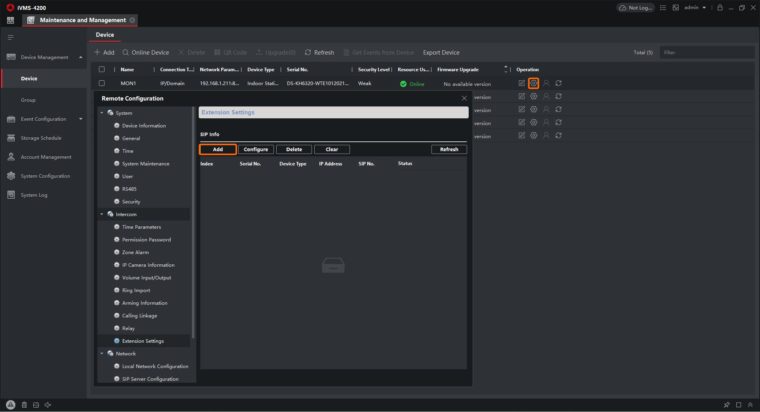
Rys. 1 Miejsce dodawania dodatkowych monitorów w monitorze głównym
Kolejnym krokiem jest wprowadzenie danych nowego monitora (Rys. 2). W tym miejscu należy podać następujące dane:
Serial No. – Numer seryjny monitora dodatkowego (9 ostatnich znaków).
IP Address – Adres IP monitora dodatkowego
Subnet Mask – Maska podsieci
Gateway – Brama sieciowa
Password – Hasło, którym monitor dodatkowy będzie logować się do monitora głównego
No. – Numer dodatkowego […]
Powiązane produkty

DS-KH6320-WTE1 Głośnomówiący monitor 7″
Parametry techniczne:
- Współpraca II generacja wideodomofonów IP
- Przekątna ekranu 7″
- Rozdzielczość ekranu 1024 x 600
- Pamięć RAM 128 MB
- Pamięć FLASH 32 MB
- Wbudowany moduł Wi-Fi TAK
- Rodzaj monitora Dotykowy, głośnomówiący
- Zasilanie 12 V DC lub PoE 802.3af
- Wymiary 200 x 140 x 15.1 mm
- Sposób montażu Naścienny

DS-KH8350-WTE1 Monitor głośnomowiący 7″
Parametry techniczne:
- Współpraca II generacja wideodomofonów IP
- Przekątna ekranu 7″
- Rozdzielczość ekranu 1024 x 600
- Pamięć RAM 128 MB
- Pamięć FLASH 32 MB
- Rodzaj monitora Dotykowy, głośnomówiący
- Pobór mocy ≤ 6 W
- Wymiary 180 x 140 x 22.4 mm

DS-KD8003-IME1 Moduł stacji bramowej
Parametry techniczne:
- System Wideodomofony HikVision
- Współpraca II generacja wideodomofonów IP
- Stopień ochrony IP65
- Przycisk 1 x Przycisk wywołania
- Zasilanie 12 V DC lub PoE (IEEE 802.3af)
- Temperatura pracy -40…+60 °C
- Wymiary 98 x 99.8 x 43.9 mm

DS-KV6113-WPE1 1-abonentowy panel bramowy Wi-Fi
Parametry techniczne:
- Ilość abonentów 1
- Interfejs sieciowy Wi-Fi 2.4 GHz
- Przetwornik kamery CMOS 2 Mpx
- Rozdzielczość obrazu max. 1080p
- WDR TAK
- Podświetlenie nocne TAK
- Kąt widzenia 129° w poziomie / 75° w pionie
- Temperatura pracy -40…+55 °C
- Obudowa IP67
- Zasilanie 12 V DC, PoE 802.3af
- Wymiary 138 x 65 x 27 mm
Powiązane porady
#1 Jednorodzinny system wideodomofonowy Hikvision: Podstawowa konfiguracja
Podstawową konfigurację systemu wideodomofonowego marki Hikvision można wykonać bezpośrednio z poziomu monitora. Producent przygotował do tego celu specjalny kreator, który podczas pierwszego uruchomienia monitora przeprowadzi użytkownika przez wszystkie niezbędne kroki. Niestety nie każdą opcję można wykonać z poziomu samego monitora. Bardziej zaawansowana konfiguracja możliwa jest tylko poprzez aplikację iVMS-4200. Ten poradnik pokaże, jak wykonać całą … Czytaj więcej »




